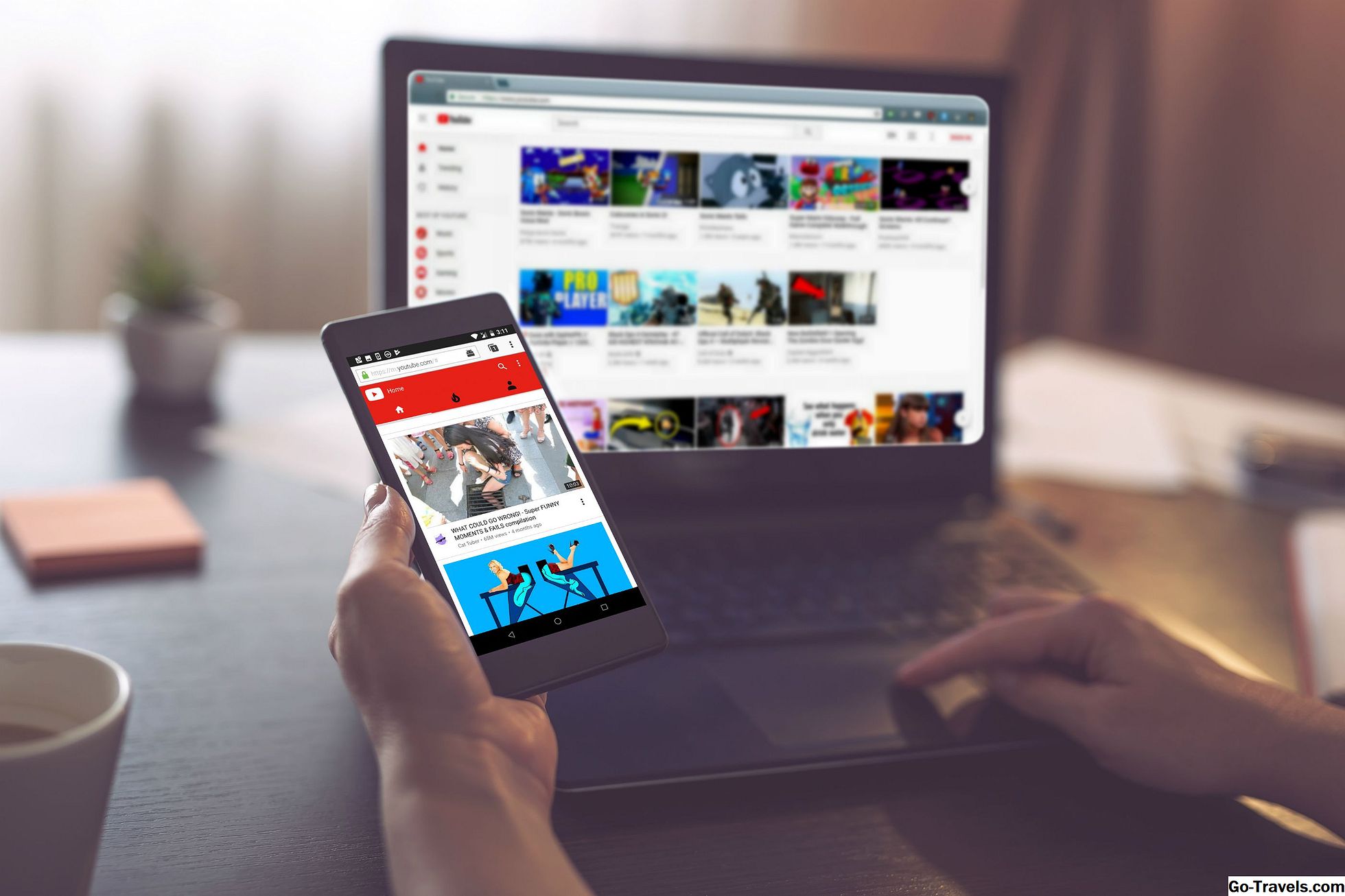Während man sich den Super Bowl anschaut, sind die kompromisslosen Werbespots meistens nicht so, dass wir keine Werbung mögen. Es ist ein Grund, warum wir unsere Lieblingssendung DVR sind, um an den Anzeigen vorbeizukommen. Und das ist niemals wahrer als in einigen Teilen des Internets, wo uns Seiten mit bösartigen Videos bombardieren, die automatisch abgespielt werden, Pop-up-Anzeigen mit Inhalten und so viele Anzeigen, dass die Seite selbst unbrauchbar und unlesbar wird. Es gibt jedoch einen einfachen und einfachen Weg hinter dem Problem: Werbeblocker.
Werbeblocker und Content Worker funktionieren nur im Webbrowser. In einzelnen Apps, einschließlich Webseiten, die in den Apps von Facebook und Twitter angezeigt werden, werden möglicherweise weiterhin Anzeigen geschaltet. Das Blockieren von Inhalten funktioniert nur bei neueren iPad-Modellen wie dem iPad Air und dem iPad Mini 2 oder neuer.
Laden Sie zunächst einen Werbeblocker auf Ihr iPad herunter
Der schwierigste Teil der Gleichung ist das Finden eines guten Werbeblockers zum Herunterladen. Viele Werbeblocker sind kostenpflichtige Apps, was bedeutet, dass Ihnen ein oder zwei Dollar für den Blocker berechnet werden. Es gibt auch Blocker wie AdBlock Plus, die Werbung machen, dass unauffällige Anzeigen nicht für "Support-Websites" blockiert werden, dass jedoch eine Gebühr in Form einer Kürzung der Anzeigenerlöse einiger dieser Websites in Rechnung gestellt wird.
Welches soll man wählen? Der Anfang der Liste ist 1Blocker. Der Download ist kostenlos. Das Blockieren von Werbung ist ein fortlaufender Aufwand, dh ein Werbeblocker, der nicht mehr gepflegt wird, entwickelt "Lecks", da Werbefirmen Wege finden, Blocker zu finden oder neue Werbefirmen auftauchen. Wenn Sie kein Geld für den Werbeblocker ausgegeben haben, werden Sie sich nicht als gestört fühlen, wenn es in einem Jahr nicht so gut funktioniert.
1Blocker ist auch extrem konfigurierbar. Sie können Ihre Lieblingswebsites auf der Whitelist anzeigen, wodurch Anzeigen auf der Website möglich sind. 1Blocker kann auch Tracker, Links zu sozialen Medien, Kommentarbereiche und andere Bereiche einer Website blockieren, die die Downloadgeschwindigkeit beeinträchtigen können. In der kostenlosen Version können Sie jedoch jeweils nur ein Element blockieren. Ein In-App-Kauf ist erforderlich, um mehrere Elemente wie Anzeigen und Tracking-Widgets zu blockieren.
Adguard ist eine solide Alternative zu 1Blocker. Es ist auch kostenlos und beinhaltet eine Whitelist-Funktion. Sie können neben dem Blockieren von Anzeigen auch verschiedene Tracker, Social-Media-Buttons und "nervige Website-Features" wie vollständige Seitenbanner blockieren.
Und wenn es Ihnen nichts ausmacht, ein paar Dollar zu zahlen, ist Purify Blocker der bestbezahlte Werbeblocker im App Store. Es blockiert Anzeigen, Tracker, Social-Media-Links und Kommentarbereiche und kann Ihre bevorzugten Websites auf die Whitelist setzen. Sie können Purify sogar verwenden, um Bilder auf der Seite zu blockieren, was das Laden von Seiten beschleunigen kann.
Aktivieren Sie anschließend den Anzeigenblocker in den Einstellungen
Nachdem Sie Ihren Werbeblocker heruntergeladen haben, müssen Sie ihn aktivieren. Dies können Sie nicht im Safari-Webbrowser oder in der gerade heruntergeladenen App durchführen. Sie müssen die Einstellungen-App des iPad starten.
Blättern Sie in den Einstellungen im linken Menü nach unten und tippen Sie auf Safari. Es gibt viele Safari-Einstellungen. Die, nach der Sie suchen, ist Inhaltsblocker, Dies ist der letzte Eintrag im Abschnitt "Allgemein" der Safari-Einstellungen. Es ist gleich unten Popups blockieren.
Nachdem Sie auf tippen InhaltsblockerSie gelangen auf einen Bildschirm, in dem alle von Ihnen heruntergeladenen Ad-Blocker und Content-Blocker aufgelistet sind. Drehen Sie einfach den Schalter neben dem von Ihnen ausgewählten Inhaltsblocker, und der Blocker beginnt mit Anzeigen in Safari zu arbeiten.
Whitelist einer Website in Ihrem Werbeblocker
Die meisten Inhalte sind aufgrund der Werbung im Internet kostenlos. Bestimmte Websites machen Werbung definitiv extrem, aber für Websites, die eine normale Menge an unauffälligen Anzeigen anzeigen, insbesondere wenn es sich um eine Ihrer bevorzugten Websites handelt, kann es eine gute Sache sein, die Website "auf die Whitelist" zu setzen. Durch dieses Verfahren kann die Website Anzeigen als Ausnahme von den in Ihrem Anzeigenblocker festgelegten Regeln anzeigen.
Um eine Website auf die Whitelist zu setzen, müssen Sie die Aktion im Safari-Browser aktivieren. Klicken Sie zuerst auf Aktie Taste. Dies ist die Schaltfläche, die wie ein Rechteck mit einem nach außen zeigenden Pfeil aussieht. Die Share-Schaltfläche öffnet ein Fenster mit Aktionen, z. B. das Senden des Links der Webseite an einen Freund in einer Textnachricht oder das Hinzufügen der Website zu Ihren Favoriten. Blättern Sie durch die untere Liste und wählen Sie die Option Mehr Taste.
Dieser neue Bildschirm enthält eine spezifische Aktion für Ihren Werbeblocker. Es kann "Whitelist in 1Blocker" oder einfach "Adguard" lauten - die Sprache hängt von der installierten Lösung ab. Tippen Sie auf den Schalter neben der Aktion, um sie zu aktivieren. Wenn Sie der Meinung sind, dass Sie die Whitelist-Funktion regelmäßig verwenden, können Sie sie sogar in der Liste nach oben verschieben, indem Sie den Finger auf die drei Zeilen rechts neben dem Schalter platzieren und den Finger nach oben auf dem Bildschirm bewegen . Sie werden sehen, wie sich die Aktion mit Ihrem Finger bewegt, sodass Sie sie genau dort platzieren können, wo Sie sie auf der Liste haben möchten.